واي فاي يعمل باستمرار على نظام أندرويد 6.0. وحدة Wi fi في الهاتف ، كيف ، من ، تبدو
20 مارس 2015 الساعة 11:56 صباحا
لقد كنت أستخدم Android منذ عدة سنوات ، لكنه ما زال يذهلني. سأخبركم اليوم بالعديد من الميزات المعروفة وليس الكثير من ميزاتها وطرق التغلب عليها.
1. إن أشهر غرابة في Android هي بالطبع الإطلاق التلقائي للتطبيقات. لا أعلم لماذا فعل المطورون ذلك ، لكن تظل الحقيقة: يقوم Android تلقائيًا بإطلاق برامجه الخاصة ، حتى لو لم تستخدمها مطلقًا. بالمناسبة ، هذا "عدم الاستخدام أبدًا" هو أيضًا لحظة منفصلة. حذف التطبيقات المثبتة مسبقًا إنه مستحيل ، ومن الصعب العثور على نظام "نظيف" ، ونادرًا ما يتم إصداره ، ويمكن أن تترك جودة الأجهزة نفسها الكثير مما هو مرغوب فيه. لذلك ، عليك أن تتحمل عشرات التطبيقات غير الضرورية تمامًا.
الحل الوحيد الذي أعرفه هو تعطيل البرامج غير المستخدمة. لن يؤدي هذا إلى تحرير الذاكرة الفعلية ، ولكنه سيؤدي إلى تفريغ ذاكرة الوصول العشوائي وتقليل استهلاك البطارية. وبالطبع درجة الانزعاج. من السهل القيام بذلك: "الإعدادات" - "التطبيقات" - حدد المطلوب (بشكل أكثر دقة - ليس ضروريًا) - "تعطيل".
2 بوصة في الآونة الأخيرة أصبح من المألوف إضافة وحدة متنقلة إلى الأجهزة اللوحية. تقوم بإدخال بطاقة SIM ويكون لديك اتصال إنترنت جاهز دون الحاجة إلى البحث عن WiFi أو الاتصال عبر Bluetooth بالهاتف. ولكن لا يحتاج الجميع إلى الإنترنت "هنا والآن" ، لذلك قد تكون فتحة بطاقة SIM فارغة. وفي هذه الحالة ، يظهر موقف غير واضح تمامًا بالنسبة للشخص العادي: نحن لا نستخدم الوحدة المتنقلة ، لكنها تستمر في العمل ، وتستهلك عدة بالمائة من البطارية.
يتم حل هذا الأمر الأولي عن طريق تشغيل وضع "الطيران".
3. نشأ الحيرة الأكبر عندما اكتشفت أن 4٪ من البطارية قد استهلكتها وحدة WiFi (!) المغلق. أولئك. إنه متوقف ولكنه لا يزال يستهلك الطاقة.
عند البحث في الإعدادات ، وجدت وظيفة مثيرة للاهتمام: " السماح بخدمة تحديد الموقع الجغرافي وغيرها تطبيقات جوجل ابحث عن الشبكات حتى في حالة إيقاف تشغيل وحدة WiFi". افتراضيًا ، يتم تمكين هذه الوظيفة. لا أستطيع أن أفهم سبب الحاجة إليها من حيث المبدأ ، وكيف تبحث التطبيقات عن الشبكات وماذا ستفعل إذا تم العثور على شيء مناسب. للأسف ، ليس لدي خدمة wi-fi مجانية الآن ، يمكن جوجل كيف - أي شيء.
للوصول إلى الإعدادات ، عليك القيام بما يلي: في إعدادات النظام ، ابحث عن WiFi -\u003e حدد "وظائف إضافية" في قائمة السياق.
ملاحظة. هذه المشكلة خاصة بالأجهزة الفردية. على وجه الخصوص ، بعد أن وجدته على جهازي اللوحي ، لم أجد أي شيء مشابه في الهاتف.
بشكل عام فإن تنفيذ جميع الإجراءات المذكورة أعلاه سيعطي الجهاز حوالي 10٪ من شحن البطارية. وهذا كثير جدًا - حوالي ساعتين إضافيتين في اليوم. لذا استخدمها ، وآمل أن تكون مفيدة لشخص ما.
تتمثل إحدى مزايا الهواتف الذكية الحديثة في القدرة على البقاء على اتصال دائم وحل المهام الناشئة بسرعة. وهذا ليس فقط عن الاتصالات المتنقلة، ولكن أيضًا حول إمكانية استخدام الإنترنت عن طريق الاتصال بـ شبكات WI-FI... بالنسبة لرجل الأعمال ، تجعل هذه الميزة الجهاز المحمول مساعدًا لا غنى عنه في العمل.
لا يتيح تشغيل الهاتف الذكي الذي تم تكوينه بشكل صحيح توسيع إمكانيات الجهاز نفسه فحسب ، بل يتيح أيضًا توصيل الأدوات الأخرى به. تعرف على كيفية استخدام هاتفك كموجه WI-FI لتوصيل هاتف أو كمبيوتر لوحي أو كمبيوتر آخر بالشبكة.
اتصال غير منقطع جهاز محمول يتم توفير الشبكة من خلال وحدة WI-FI المدمجة. في حالة حدوث عطل أو تلف أو إعدادات غير صحيحة ، فإن العمل على الإنترنت سيصاحب بعض الصعوبات.
كيف تبدو وحدة WI-FI في الهاتف؟
وحدة WI-FI عبارة عن جهاز مدمج يتكون من لوحة ، حلقة ، هوائي. أثناء التشغيل العادي للوحدة ، يتمتع الهاتف الذكي بوصول غير منقطع إلى الإنترنت ، ويعثر بسرعة على شبكة نشطة ويتصل بها.
ومع ذلك ، قد يواجه المستخدم مشاكل مع الجهاز. يمكن أن تكون حالات فشل الاتصال مرتبطة بكليهما البرمجياتوحالة المعدات.
الهواتف الذكية الأخرى Fly
على موقعنا ، يمكنك العثور على كتالوج مع باقي هواتف Fly الذكية على Android.
إذا كانت وحدة الهاتف WI-FI لا تعمل
يمكنك تحديد سبب عدم وجود اتصال دائم من خلال وصف جوهر المشكلة. يشير عدد من الأعراض إلى عطل في الوحدة:
- يلتقط الهاتف الذكي إشارة ضعيفة لشبكة WI-FI ، حتى لو كنت بالقرب من جهاز التوجيه ؛
- الهاتف الذكي لا يكتشف الشبكة المطلوبة ؛
- يكتشف الهاتف الذكي الشبكة ولكنه لا يتصل بها (بشرط إدخال كلمة المرور الصحيحة).
للتخلص من إمكانية حدوث خلل في البرامج ، يمكنك إعادة ضبط هاتفك الذكي أو وميض الجهاز مرة أخرى.
إذا استمرت المشكلة بعد التخلص من أخطاء البرامج وإعادة ضبط الإعدادات العامة وميض الهاتف الذكي ، فأنت بحاجة إلى البحث عن سبب يتعلق بعامل تقني. هذا يعني أن مشاكل الاتصال جوال يمكن أن يكون سبب حدوث خلل في وحدة WI-FI أو تلف الأجزاء المكونة لها (حلقة أو هوائي).
لتحديد ما إذا كانت وحدة WI-FI للهاتف معيبة حقًا ، فقط التشخيصات المعقدة يمكنها ذلك. للحصول على نتيجة دقيقة ورسم صورة كاملة لوظائف الجهاز ، تحتاج إلى الاتصال بأخصائي في مركز خدمات... سيحدد المعالج الأسباب المحتملة للمشكلة ويقترح أفضل الحلول.
في معظم الحالات ، يتم حل المشكلة عن طريق إصلاح وحدة WI-FI للهاتف الذكي أو الأجزاء المكونة له.

هناك أيضًا حالات لا يمكن فيها إصلاح الجهاز. لذلك ، على سبيل المثال ، بعد حدوث تلف كبير ، قد لا تكون بعض عناصر الوحدة قابلة للإصلاح. في هذه الحالة ، يستبدلها السيد. يعرف السيد بالضبط كيف تبدو وحدة WI-FI في الهاتف وسيكون قادرًا على تحديد الجزء الضروري بسرعة.
ومع ذلك ، من أجل نادراً ما تواجه أي أعطال في تشغيل الهاتف الذكي ، تحتاج إلى الاقتراب بعناية من اختياره في مرحلة الشراء.
إذا كنت تبحث الآن وترغب في شراء جهاز موثوق به للجهاز الذي اخترته ، فأنت بحاجة إلى الاهتمام ليس فقط بجودة اتصال الإنترنت ، ولكن أيضًا بالعوامل المهمة الأخرى التي تهتم بها الفتيات في المقام الأول. تعرف على كيفية اختيار أفضل هاتف ذكي لفتاة بحيث لا يصبح مجرد ملحق جميل ، ولكن أيضًا جهازًا مفيدًا.
لقد كتبت بالفعل عن كيفية توصيل جهاز كمبيوتر محمول بشبكة لاسلكية في المقالة. في ذلك ، تحدثت عن كيفية تشغيل Wi-Fi طرق مختلفة، النظر في المشاكل المختلفة التي قد تنشأ. لكني لم أكتب بعد عن كيفية إيقاف تشغيل Wi-Fi على جهاز كمبيوتر محمول. لذلك ، سأكتب الآن 🙂.
لماذا فعليًا إيقاف تشغيل Wi-Fi؟ هناك حالات مختلفة. على سبيل المثال ، تريد تصفح الإنترنت عن طريق توصيل الكمبيوتر المحمول عبر كابل شبكة. وهنا يتصل أيضًا بالشبكات اللاسلكية ، وإذا لم يتصل ، فإنه يبحث ببساطة عن الشبكات المتاحة.
وإذا كنت تستخدم طاقة البطارية ، فإن البحث المستمر عن الشبكات المتاحة سيؤدي إلى استنزافها بشكل أسرع. لذلك ، من الأفضل إيقاف تشغيل الوحدة اللاسلكية.
سأخبرك كيف تفعل هذا في نظام التشغيل Windows 7 و Windows 8. سأكتب على مثال Windows 7 ، لكن في الثمانية كل شيء متماثل تمامًا. ربما تخبرني ، ما هناك لإيقافه ، هناك أزرار خاصةمن خلال النقر فوق أي ، تم إيقاف تشغيل جميع الشبكات اللاسلكية على الكمبيوتر المحمول. نعم ، هناك مثل هذه الأزرار. لكنهم لا يعملون دائمًا ، وإذا عملوا ، فهم لا يعملون كما ينبغي.
هنا ، على سبيل المثال ، في كمبيوتر محمول أسوس... أضغط على اختصار لوحة المفاتيح الجبهة الوطنية + F2 (تُستخدم هذه المفاتيح في جميع أجهزة كمبيوتر Asus المحمولة)... يظهر رمز أن جميع الشبكات اللاسلكية معطلة. مثله:

وعملت شبكة Wi-Fi ولا تزال تعمل. إذا كان لديك ، على سبيل المثال ، لاب توب لينوفو، أو أيسر ، مجموعة المفاتيح مختلفة. إذا لم أكن مخطئا إذن الجبهة الوطنية + F3... مفتاح Fn وأحد مفاتيح F1 و F2 ... عادةً ما يكون به رمز شبكة عليه.
لا أعرف ، ربما تحتاج إلى تحديث برنامج التشغيل ، أو شيء من هذا القبيل. أنا لا أريد حتى الذهاب إلى هذه الغابة. هناك طريقة أبسط وأكثر موثوقية.
انتباه! وجدت هذا الشيء: إذا ضغطت على مجموعة مفاتيح تعمل على إيقاف تشغيل الشبكات اللاسلكية (على جهاز الكمبيوتر المحمول Asus الخاص بي ، إنه Fn + F2)ثم كما كتبت أعلاه ، لم يحدث شيء.
ولكن ، إذا تركتهم في وضع "إيقاف التشغيل" ، فلن يعمل Wi-Fi بعد إعادة التشغيل. مجرد صليب أحمر بجوار الشبكة. الحالة: "لا توجد اتصالات متاحة". التبديل بين الإيقاف والتشغيل محول الانترنت اللاسلكي لا يساعد. تحتاج إلى تشغيل استكشاف الأخطاء وإصلاحها. ربما يواجه الكثير من الناس هذه المشكلة. غدا سأكتب مقالا عن هذه المشكلة.
أوه نعم ، لقد نسيت تقريبا. قد يكون هناك زر على جسم الكمبيوتر المحمول مصمم خصيصًا لتشغيل Wi-Fi ، جيدًا ، لإيقاف تشغيله. ولكن في الطرز الجديدة ، يبدو أن هذه الأزرار لم تعد متوفرة.
الآن دعونا نلقي نظرة على طريقة بسيطة وموثوقة ، بل أود أن أقول طريقة عالمية ، والتي يمكنك من خلالها إيقاف تشغيل اتصال الشبكة اللاسلكية.
قم بتعطيل اتصال الشبكة اللاسلكية
انقر بزر الماوس الأيمن على أيقونة الشبكة في شريط الإعلام. نحن نختار مركز الشبكة والمشاركة (في Windows 8 هو نفسه).
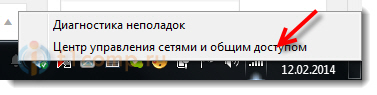
سيتم فتح نافذة يتم فيها النقر بزر الماوس الأيمن فوق العنصر إعدادات محول التغيير.
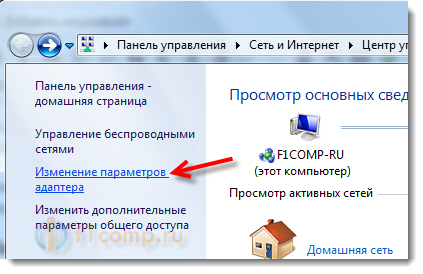
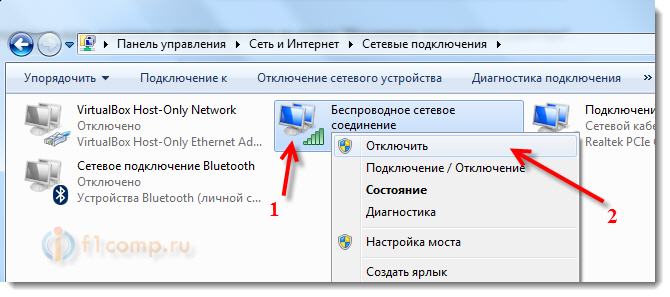
هذا كل شيء ، Wi-Fi معطلة! وستكون حالة الاتصال على شريط الإعلام مثل هذا (ومع ذلك ، إذا قمت بالاتصال كابل الشبكة، ثم ستكون الحالة مختلفة):
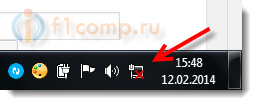
لإعادة تشغيل اتصال الشبكة اللاسلكية ، ما عليك سوى القيام بذلك بنفس الطريقة ، ولكن حدد ممكنوستعمل Wi-Fi مرة أخرى.
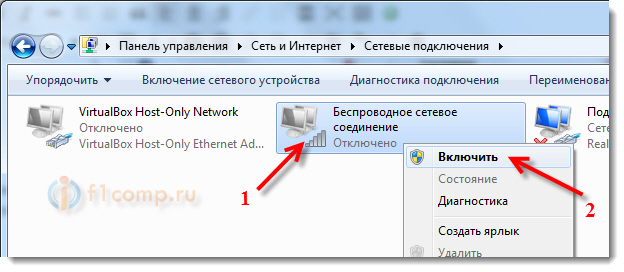
بالمناسبة ، إذا فعلت كل شيء بهذه الطريقة ، فحتى بعد إعادة تشغيل الكمبيوتر المحمول ، لن يبحث عن الشبكات المتاحة للاتصال.
هذه الطريقة مناسبة لأي كمبيوتر محمول أو كمبيوتر محمول أو يعمل على نظام التشغيل Windows 7 أو Windows 8. في نظام التشغيل Windows XP ، يتم ذلك بنفس الطريقة. لكن ، للأسف ، لا توجد طريقة للعرض في لقطات الشاشة.